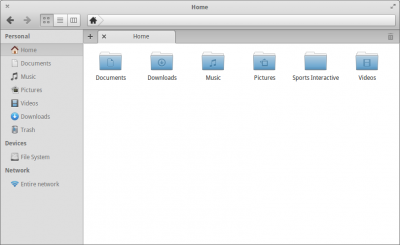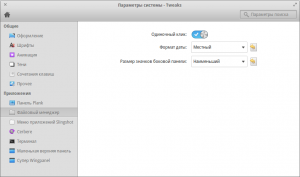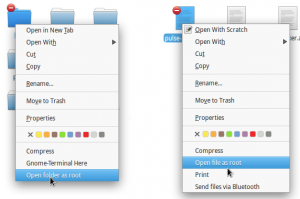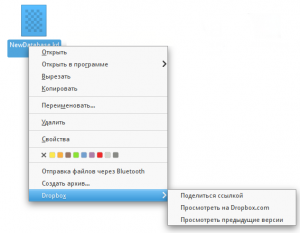Содержание
Pantheon Files — стандартный файловый менеджер в elementary OS, начиная с версии 0.2 Luna. Является форком файлового менеджера Marlin, пришедшего на смену Nautilus-Elementary1) (использовавшегося в свою очередь в первой версии elementary OS под названием Jupiter).
Настройки
В соответствии с концепцией elementary Human Interface Guidelines, Pantheon Files обладает минимумом настроек.
В elementary Tweaks нам доступны следующие немногочисленные настройки:
- Открытие файлов и папок одиночным/двойным кликом
- Формат вывода даты
- Размер значков боковой панели
Стоит отметить, что изменяя настройки Pantheon Files через Tweaks, изменения коснутся только при работе файлового менеджера от имени пользователя. Чтобы изменить настройки при работе в файловом менеджере от имени администратора, необходимо запустить dconf Editor от имени суперпользователя:
sudo dconf-editor
Затем перейти по пути org → pantheon → files → preferences и задать нужные настройки. Также через dconf Editor можно изменять настройки Pantheon Files, не прибегая к Tweaks.
Contractor
В Pantheon Files поддерживается возможность добавления или удаления некоторых пунктов в контекстном меню. Файлы, отвечающие за эти действия, находятся в директории /usr/share/contractor. Каждый файл отвечает за одно действие.
Вы можете удалить файлы, отвечающие за те пункты, которые вы не используете. Например отправку файла через Bluetooth (удалите gnome-bluetooth.contract) или отправку файла на печать (удалите print.contract).
Добавлять новый функционал почти также просто, ниже расположены несколько таких примеров:
Поиск в выбранной папке
В Luna стандартный файловый менеджер не поддерживает полноценный поиск, но существует возможность добавить поиск в выбранной папке через gnome-search-tool.
Сначала необходимо установить саму поисковую утилиту:
sudo apt-get install gnome-search-tool
Затем добавьте в директорию /usr/share/contractor файл find.contract со следующим содержимым:
[Contractor Entry] Name=Искать здесь Description=FInd files MimeType=inode;application/x-sh;application/x-executable; Exec=gnome-search-tool --path=%f %U
При следующем запуске Pantheon Files при клике ПКМ по папке в контекстном меню появится пункт «Искать здесь», выбрав который, откроется утилита для поиска.
Открытие папки от имени суперпользователя
Данным способом мы добавим пункт для открытия папки от имени суперпользователя.
Добавьте в директорию /usr/share/contractor файл folder-openasroot.contract со следующим содержимым:
[Contractor Entry] Name=Open folder as root Icon=pantheon-files Description=Open current folder as root privilege MimeType=inode; Exec=gksudo pantheon-files %U Gettext-Domain=pantheon-files
Открытие текстового файла от имени суперпользователя
Данным способом мы добавим пункт для открытия текстового файла от имени суперпользователя.
Добавьте в директорию /usr/share/contractor файл scratch-openasroot.contract со следующим содержимым:
[Contractor Entry] Name=Open file as root Icon=scratch-text-editor Description=open file as root with scratch MimeType=text Exec=gksudo scratch-text-editor %U Gettext-Domain=scratch-text-editor
Плагины
Dropbox
Установка:
sudo apt-get install pantheon-files-plugin-dropbox
Разное
- Для поиска по имени файла/папки в открытой директории просто начните вводить первые буквы имени;
- Для включения/выключения отображения скрытых файлов нажмите CTRL+H;
- Для изменения размера иконок зажмите CTRL и прокрутите колесо мыши;
- Для добавления папки в персональное меню слева просто перетяните её туда;
- В Freya реализован полноценный поиск файлов и папок. Поиск вызывается нажатием сочетания клавиш Ctrl+F.